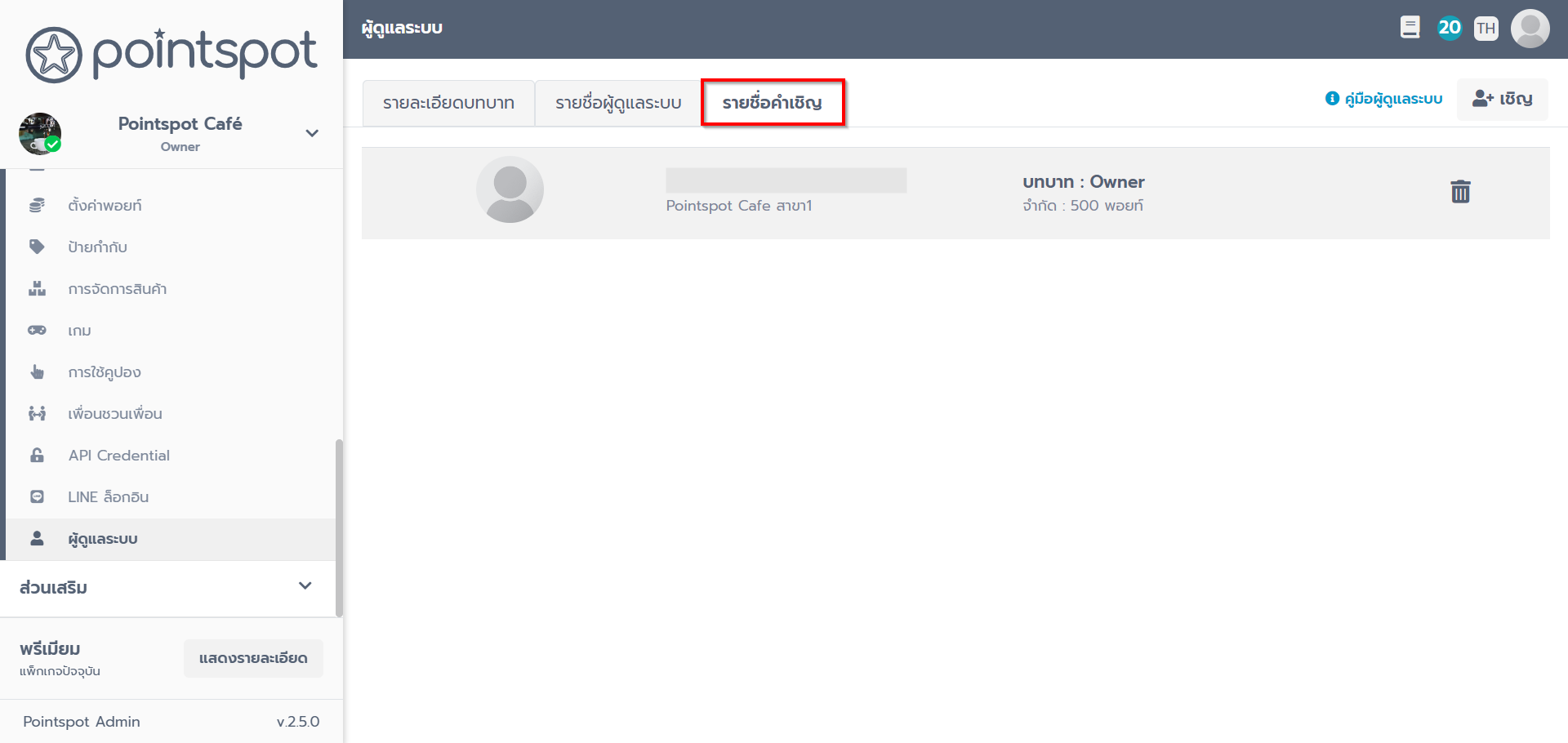ผู้ดูแลระบบ
วิธีการเพิ่ม ผู้ดูแลระบบ (Admin)
หลายครั้งที่เจ้าของธุรกิจหรือร้านค้าต่าง ๆ เข้ามาดูแลจัดการระบบคนเดียวไม่ไหว อยากมีผู้ช่วยมาจัดการระบบให้ เช่น ส่งพอยท์ให้ลูกค้า หรือแลกของรางวัลที่หน้าร้าน โดยที่ไม่ต้องการใช้ Account เดียวกันในการ Login เข้าจัดการระบบ ท่านก็สามารถทำได้โดยการเพิ่ม Admin ในระบบ รวมทั้งยังสามารถกำหนดสิทธิ์การเข้าถึงและจัดการข้อมูลในส่วนต่าง ๆ ได้อีกด้วย โดยมีขั้นตอนดังนี้
1. ในระบบบริหารจัดการ Pointspot ให้ท่านสังเกตแถบเมนูด้านซ้าย คลิกที่เมนู "ตั้งค่า" (Settings)
2. คลิกที่เมนู "ผู้ดูแลระบบ" (Admin) เพื่อบริหารจัดการรายชื่อ Admin
3. Admin ในระบบมีทั้งหมด 6 ตำแหน่ง ดังนี้
3.1 Owner ได้รับสิทธิ์ในการเป็นเจ้าของธุรกิจ สามารถจัดการข้อมูลทุกอย่างได้
3.2 Business Manager (ชื่อเดิม Moderator) ได้รับสิทธิ์ในการเป็นผู้ช่วยเจ้าของธุรกิจ สามารถจัดการข้อมูลได้ทุกอย่างเช่นเดียวกับเจ้าของธุรกิจ
3.3 Controller (ชื่อเดิม Operator) ได้รับสิทธิ์ในการรับแลกของรางวัลโดยไม่ใช้รหัสได้ ส่งพอยท์ไปยังสมาชิก และจัดการสมาชิก, บัตรสมาชิกได้
3.4 Supervisor (ชื่อเดิม Editor) ได้รับสิทธิ์ในการรับแลกของรางวัลที่ระบบโดยไม่ใช้รหัสได้ และส่งพอยท์ไปยังสมาชิกได้
3.5 Front Staff (ชื่อเดิม Authorized) ได้รับสิทธิ์ในการส่งพอยท์ และการรับแลกของรางวัลโดยใช้รหัสเท่านั้น
3.6 Auditor (ชื่อเดิม Audit) ได้รับสิทธิ์เป็นผู้ตรวจสอบการใช้งานของธุรกิจ ไม่ได้รับสิทธิ์ในการแก้ไขข้อมูลใด ๆ
สำหรับธุรกิจที่ใช้งานแพ็กเกจ Professional และ Enterprise สามารถกำหนดสิทธิ์การใช้งานตามที่ต้องการได้ ดูรายละเอียดเพิ่มเติมที่ การจัดการบทบาท (Custom Roles)
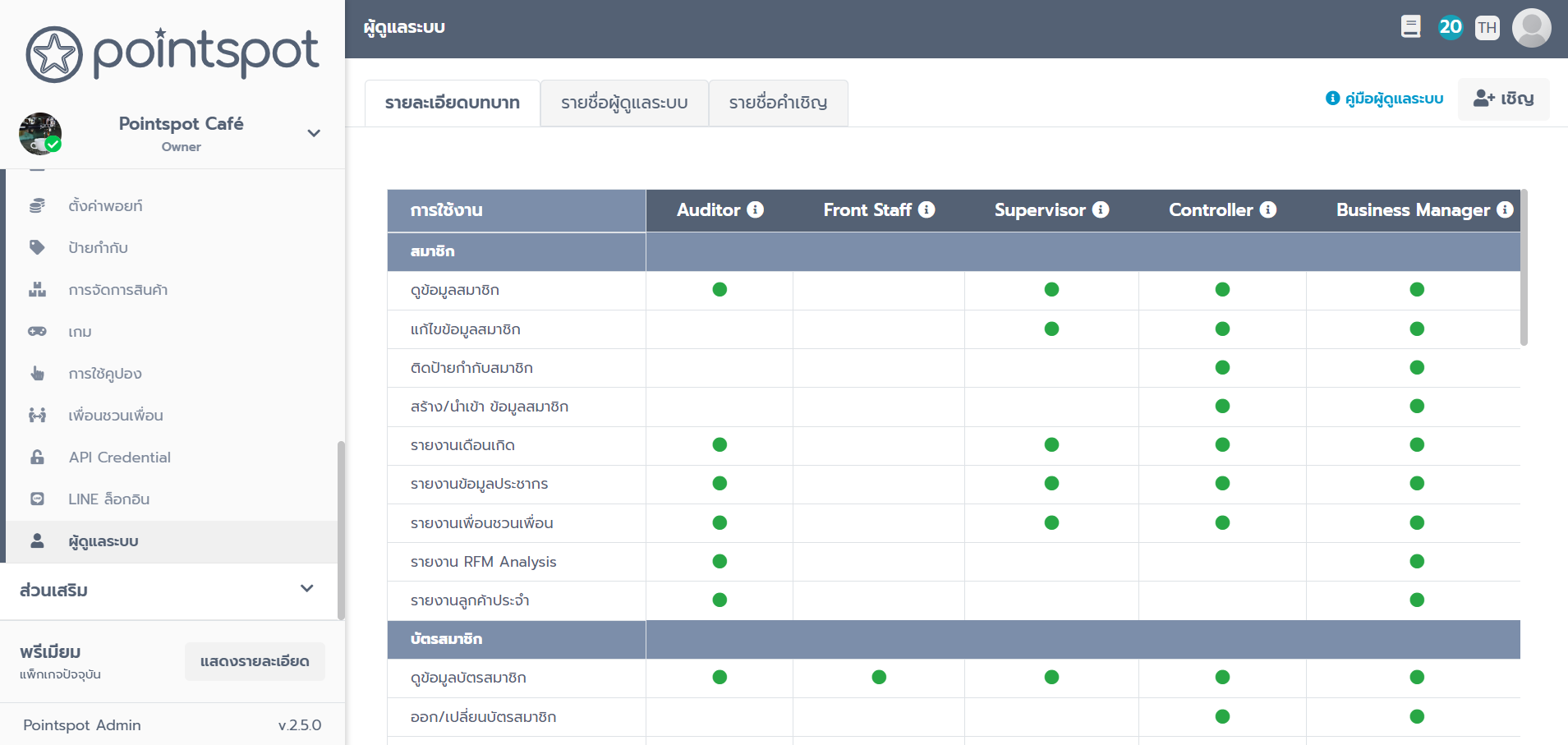
4. คลิก "เชิญ" (Invite) เพื่อเพิ่มรายชื่อ Admin
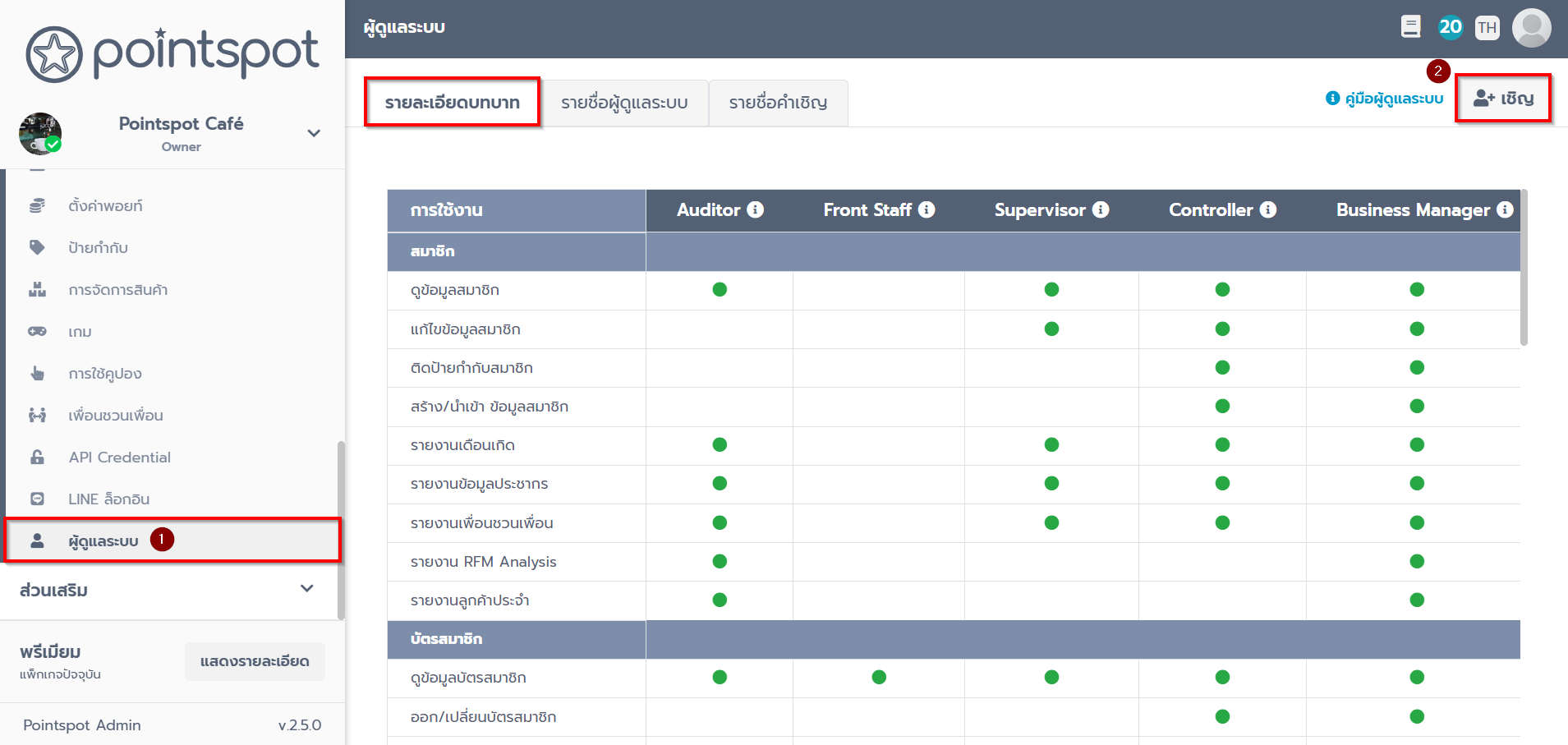
5. กรอกข้อมูลดังนี้
หมายเลข 1 อีเมลที่ต้องการส่งคำเชิญมาเป็น Admin
หมายเลข 2 กำหนดบทบาท (Role) ของ Admin
หมายเลข 3 ตั้งค่าจำกัดการส่งพอยท์ต่อคร้ัง สามารถส่งพอยท์ได้สูงสุด 10,000 พอยท์ต่อครั้ง
หมายเลข 4 ชื่อที่แสดง คือการกำหนดชื่อที่ใช้แสดงแทนชื่อของ ผู้ดูแลระบบ หากมีการกำหนดชื่อที่แสดงแทนจะแสดงชื่อที่กำหนดก่อน ถ้าไม่กำหนดจะแสดงชื่อผู้ดูแลระบบปกติ
หมายเลข 5 กำหนดข้อมูลเรียบร้อยแล้ว หลังจากนั้นกดปุ่ม "ส่งคำเชิญ"
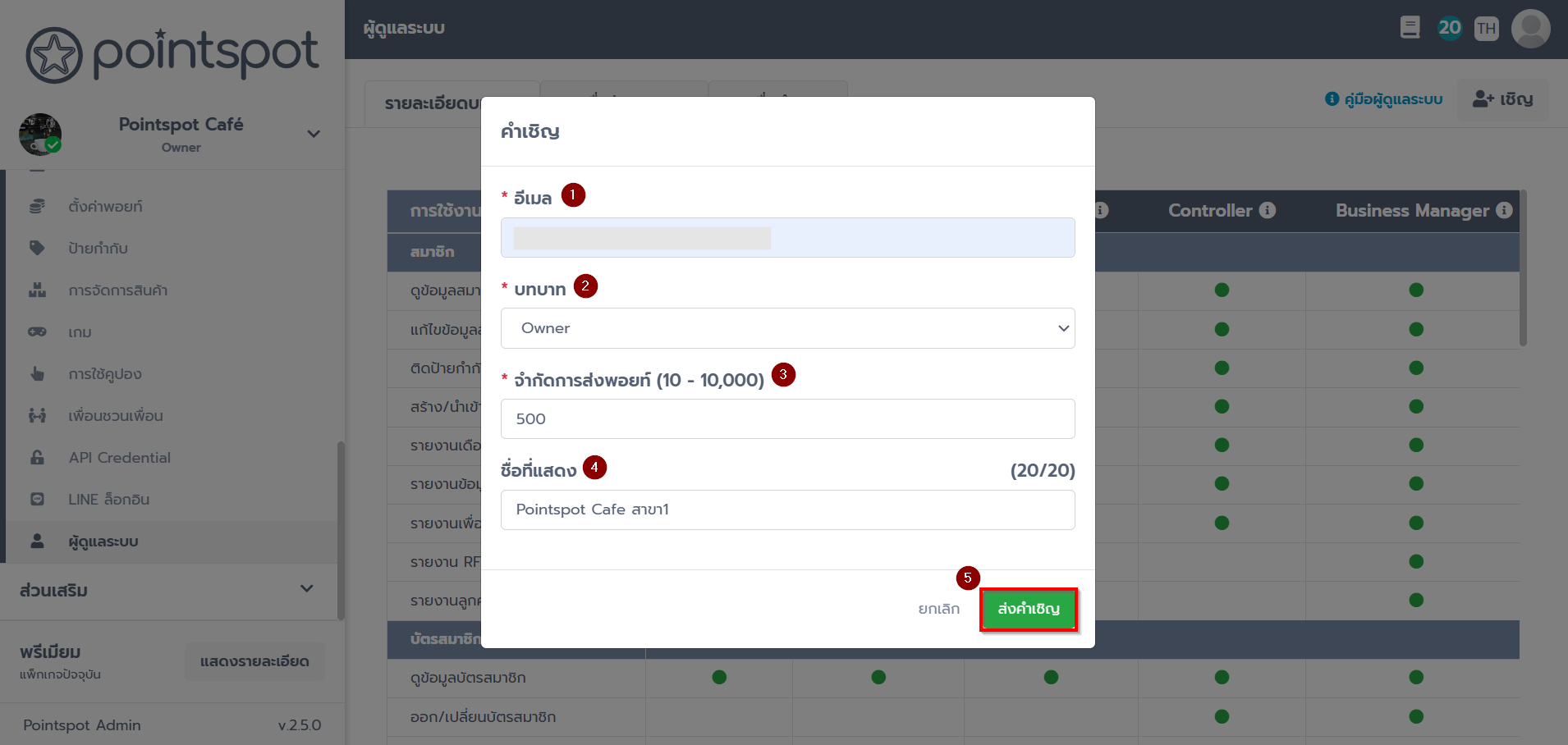
6. สรุปบทบาทและสิทธิ์ในการเข้าใช้งานระบบของ Admin ทั้ง 6 ระดับ ได้ดังตารางต่อไปนี้
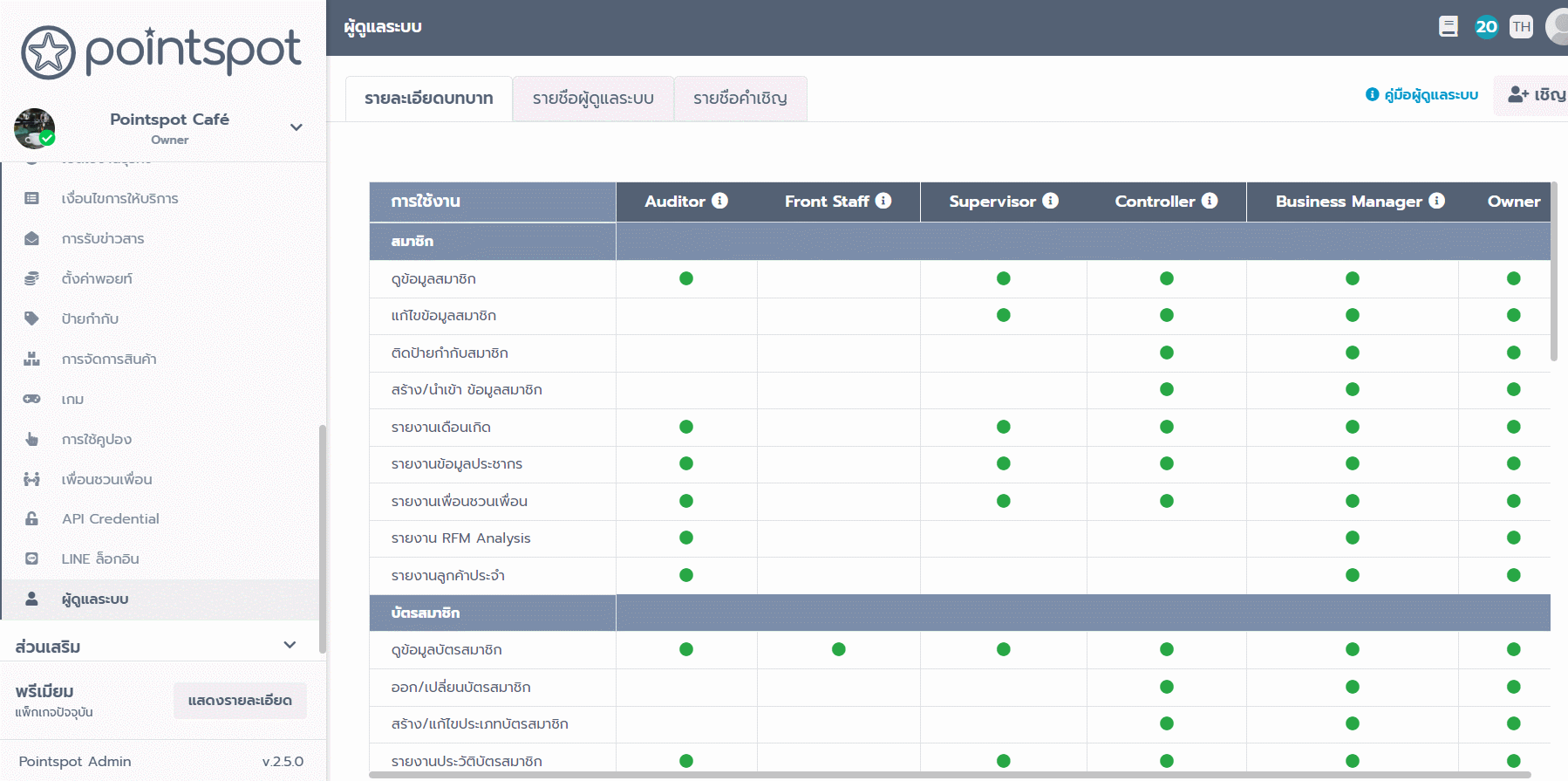
7. หลังจากคลิกปุ่ม "ส่งคำเชิญ" ระบบจะส่งอีเมลไปยัง Admin เพื่อให้ยืนยันและตั้งค่ารหัสผ่านในการ Login ให้คลิกที่ "ตอบรับการเข้าร่วม"
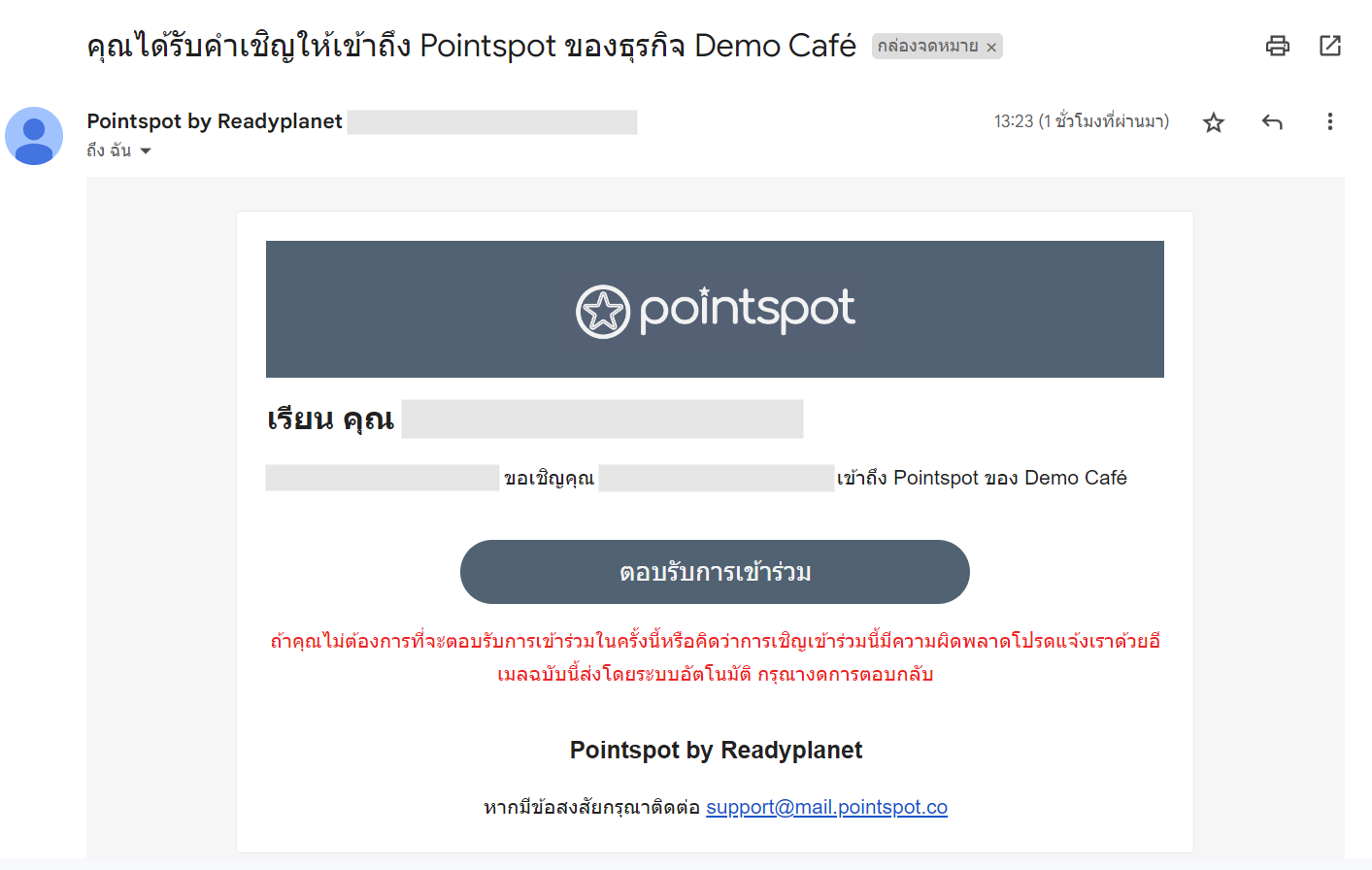
8. โดยจะต้องสร้างโปรไฟล์โดยใส่ ชื่อ-นามสกุล เบอร์โทรศัพท์ ตั้งรหัสผ่านในการเข้าสู่ระบบ เลือกยอมรับเงื่อนไขการใช้บริการ และนโยบายข้อมูลส่วนบุคคล จากนั้นคลิกที่ปุ่ม สร้าง

9. หลังจากกดสร้าง ระบบจะส่งลิงก์ไปให้ Admin คลิกยืนยันอีกครั้ง

10. Admin ต้องทำการคลิกลิงก์ยืนยันที่อีเมลอีกครั้ง โดยคลิกที่ "ยืนยันอีเมล" ถึงจะสามารถเข้าสู่ระบบได้
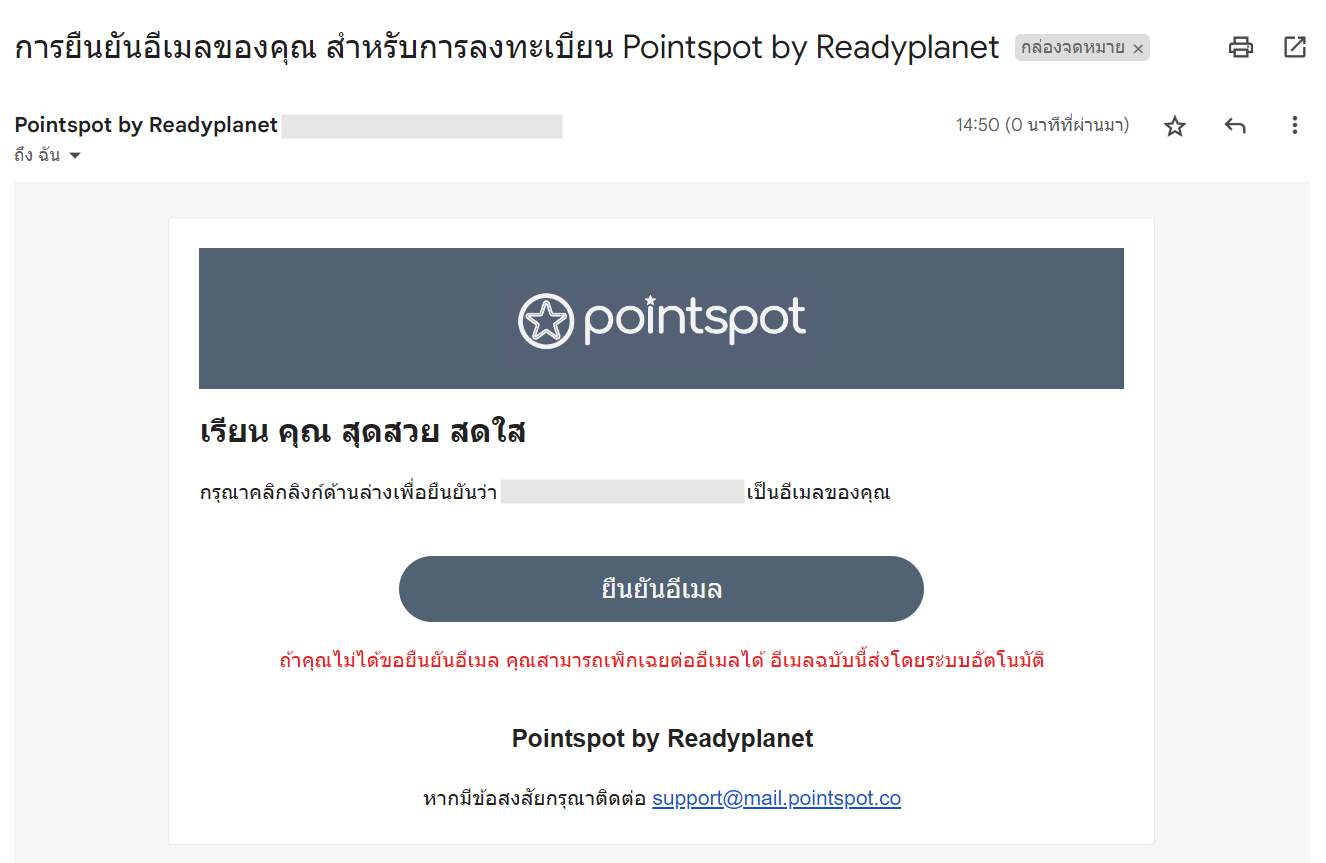
11. คลิกที่ปุ่มต่อไป หรือไปที่ admin.pointspot.co เพื่อเข้าสู่ระบบ โดยใช้อีเมล และรหัสผ่านที่กำหนดไว้
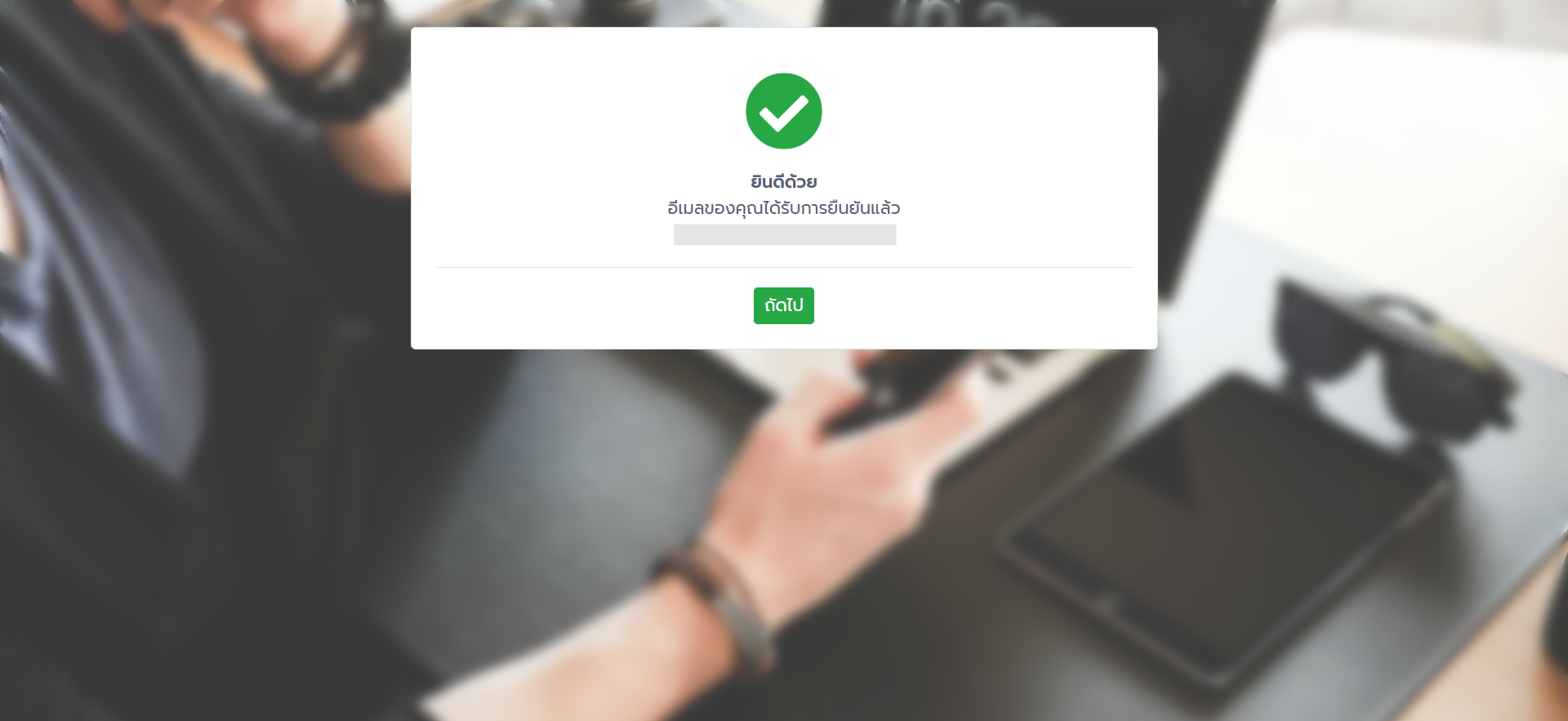
12. เมื่อผู้ดูแลระบบตอบรับคำเชิญและยืนยันตัวตนเรียบร้อยแล้ว ข้อมูลทั้งหมดจะแสดงที่รายชื่อผู้ดูแลระบบ คือ ชื่อ - นามสกุล อีเมล เบอร์โทรศัพท์ บทบาท
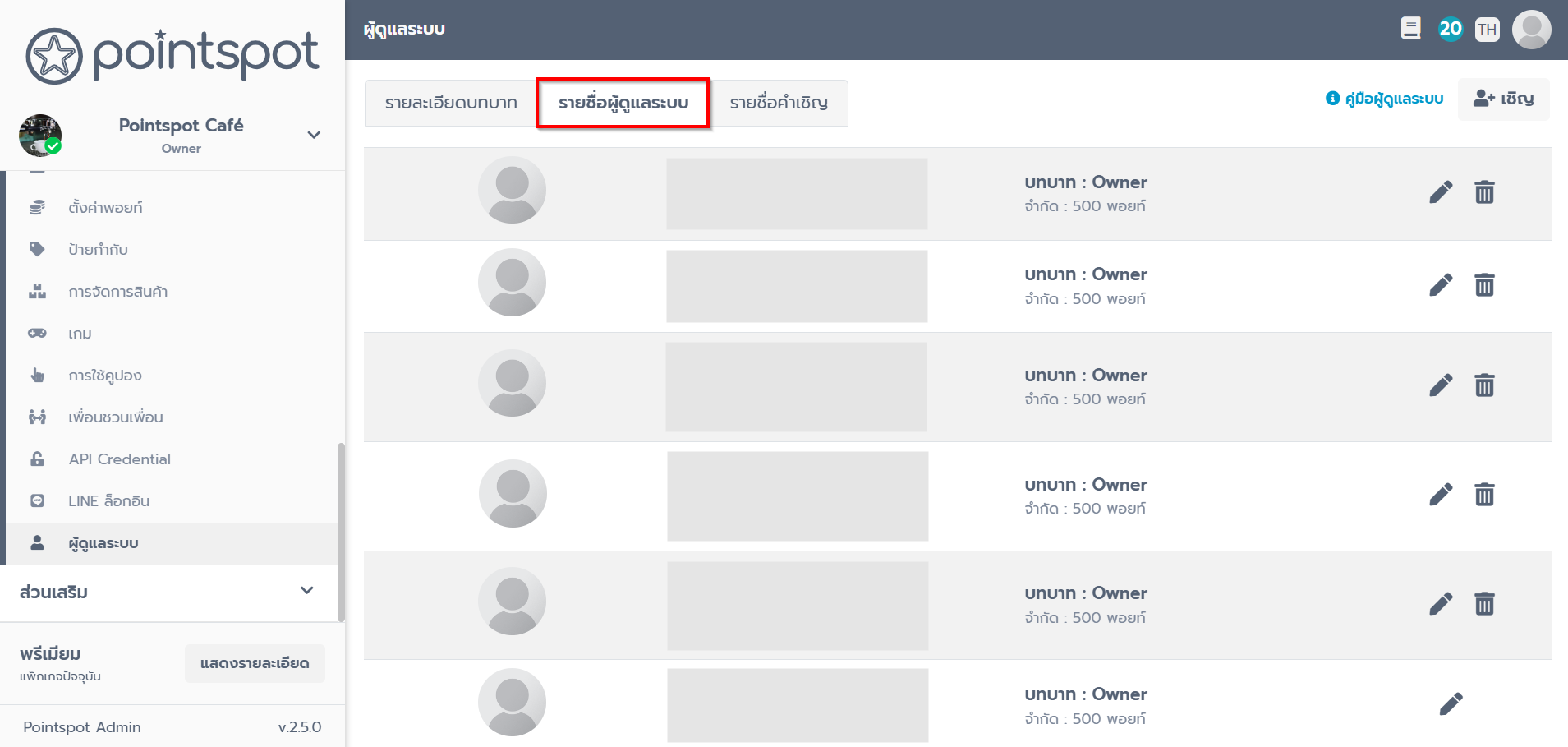
13. สามารถจัดการแก้ไข หรือลบผู้ดูแลระบบจากหน้ารายชื่อผู้ดูแลระบบได้
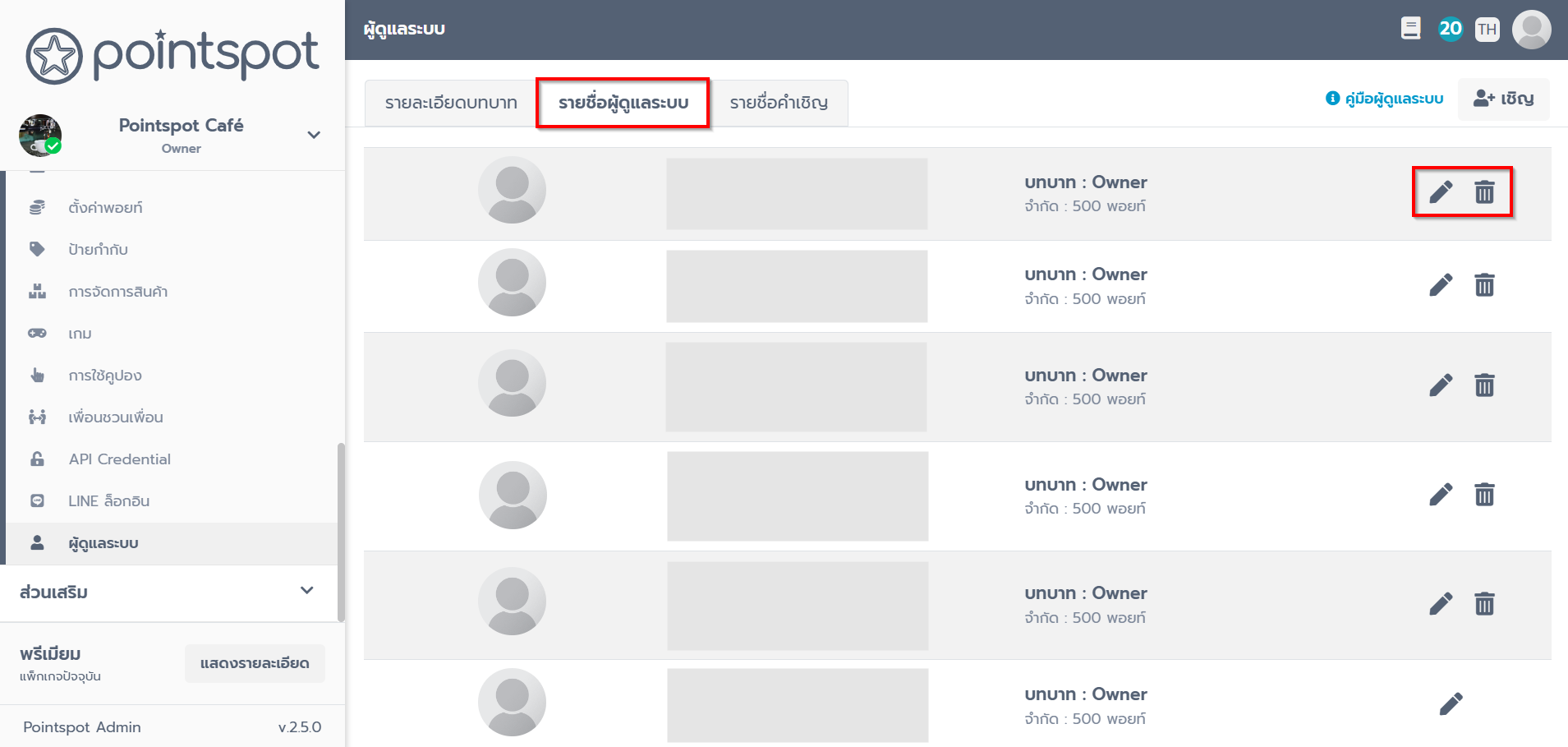
14. หากต้องการดูรายชื่อผู้ดูแลระบบที่ได้รับคำเชิญ และยังไม่ได้ตอบรับการเข้าร่วม สามารถดูได้ที่ รายชื่อคำเชิญ